- ChatGPT、TikTok、Temu打不开,专用网络美国海外专线光纤:老张渠道八折优惠。立即试用>
- GPT3.5普通账号:美国 IP,手工注册,独享,新手入门必备,立即购买>
- GPT-4 Plus 代充升级:正规充值,包售后联系微信:laozhangdaichong7。下单后交付>
- OpenAI API Key 独享需求:gpt-4o、claude API、gemini API不限量供应。立即购买>
- OpenAI API Key 免费试用:搜索微信公众号:紫霞街老张,输入关键词『试用KEY』
立即购买 ChatGPT 成品号/OpenAI API Key>> 请点击,自助下单,即时自动发卡↑↑↑
如何使用OBS在YouTube和Switch上实现超清直播:2024最新教程
如果你是一位游戏热爱者或内容创作者,想在YouTube或Switch上进行高质量并流畅的直播,那么本文将为你提供所有必要的设置和技巧。通过这篇教程,你将学会如何设置OBS软件以实现超清直播,同时解决可能遇到的各种问题,如画面模糊、采集黑屏等。
说在前面
OBS(Open Broadcaster Software)是当前最流行的开源直播软件,适用于Windows、macOS和Linux等多个平台。它功能强大、支持多种插件,可轻松实现高质量的直播和录制。想象一下,借助OBS你可以在YouTube平台上展示你的精彩游戏时刻,或通过Switch与全球玩家分享你的实时游戏体验。
本文将深入介绍如何利用OBS在2024年最新的功能和设置,实现稳定、超清的直播效果。我们将为不同情况提供不同的解决方案,包括使用手机作为摄像头、解决黑屏问题以及提高游戏画质。
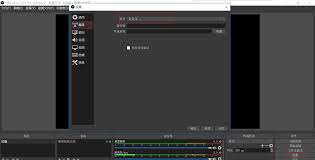
OBS的定义与基本概念
OBS全称为Open Broadcaster Software,是一款免费开源的用于视频录制和直播的工具。它支持多平台,可通过插件扩展功能。OBS广泛用于直播平台如YouTube、Twitch等,以其高度自定义、丰富的设置选项受到众多内容创作者的青睐。
OBS的发展始于2012年,由Jim开发,初期主要用于游戏直播,经历了多个版本更新后,现已成为直播和录制领域的主流软件之一。
使用OBS进行超清直播的详细解读
1. 下载和基本设置
首先,您需要访问OBS官方网站(https://obsproject.com)下载适合您的操作系统的版本。安装完成后,打开软件,进行初步设置。
- 在初次运行时,OBS会弹出自动配置向导。选择“优化以进行直播”的选项,并根据向导提示完成基本设置。
- 调整视频设置:在“设置”->“视频”页面,调整基本分辨率(通常为1920×1080)和输出分辨率(通常为1280×720)。选择合适的FPS(通常为30或60)。
- 配置推流:在“设置”->“推流”页面,选择“服务”为YouTube,输入从YouTube获取的串流密钥。对Switch直播的用户,可以通过简单的设备连接完成配置。
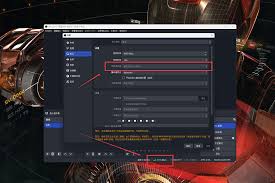
2. 使用手机作为摄像头
如今,许多内容创作者喜欢使用手机作为直播摄像头,因为它们通常具有更好的摄像效果。以下是具体步骤:
- 在手机上下载临时摄像头应用,如EpocCam或DroidCam。
- 打开应用,并将手机通过USB或Wi-Fi与电脑连接。
- 在OBS中的“来源”选项卡中,选择“视频捕捉设备”,添加并选择你的手机摄像头。
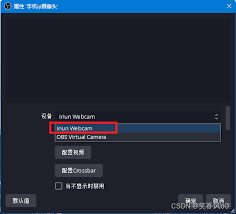
3. 解决常见问题
在使用OBS过程中,可能会遇到一些常见问题。以下是解决方案:
针对游戏采集黑屏的问题
- 确定OBS以管理员身份运行。
- 尝试切换“显示捕捉”或“游戏捕捉”模式。
- 检查显卡设置,将OBS设置为高性能运行。
针对游戏画面模糊的问题
- 在“视频”设置中,确保输出分辨率与输入一致。
- 减少视频编码压缩,提高码率设置。
4. 专业的直播设置技巧
为了达到更好的直播效果,以下是一些优化设置的小窍门:
- 合理分配CPU使用率:在“输出”设置中,调整编码优先级。
- 使用滤镜:为视频和音频添加滤镜,如降噪、红外等。
- 创建自定义布局:通过“场景”管理多个不同的视角和元素。
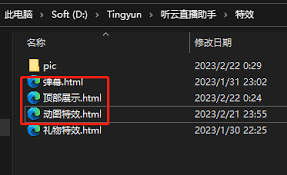
OBS相关的Tips
- 保持软件更新: 定期检查并更新OBS软件,确保使用最新功能和修复已知问题。
- 提高直播互动性: 使用聊天插件和实时互动工具,增强观众参与感。
- 备份设置: 在每次重大调整后备份配置文件,防止意外丢失。
- 设置快捷键: 在“快捷键”设置中,自定义常用功能的快捷键,提高操作效率。
常见问题解答(FAQ)
1. 如何使OBS在YouTube上进行直播?
使用OBS进行YouTube直播,只需在OBS的推流设置中选择YouTube为服务,输入从YouTube获得的串流密钥即可。
2. 为什么OBS采集游戏时会出现黑屏?
黑屏问题通常是由于图形设置问题,尝试管理员身份运行OBS,切换显卡设置,或调整捕捉模式。
3. 如何改进直播视频的清晰度?
确保输入和输出分辨率一致,调整码率设置,减少压缩。此外,可以使用显卡硬件加速编码。
4. 能否在OBS中使用手机作为摄像头?
可以的。下载临时摄像头应用,并通过USB或Wi-Fi将手机连接到电脑,在OBS中选择它作为视频捕捉设备即可。
5. 为什么我的直播画面模糊?
这可能是由于视频压缩过多或者分辨率设置问题。提高输出分辨率和码率可以有效解决该问题。
总结
通过以上步骤,相信你已经掌握了使用OBS进行YouTube和Switch直播的基本设置和技巧。在2024年,OBS依然是内容创作者和游戏直播者的强大工具。通过进一步理解和优化设置,你可以在OBS中实现优质、流畅的直播效果。记得保持软件更新,备份设置,并不断尝试新功能和技巧,以不断提升你的直播质量。